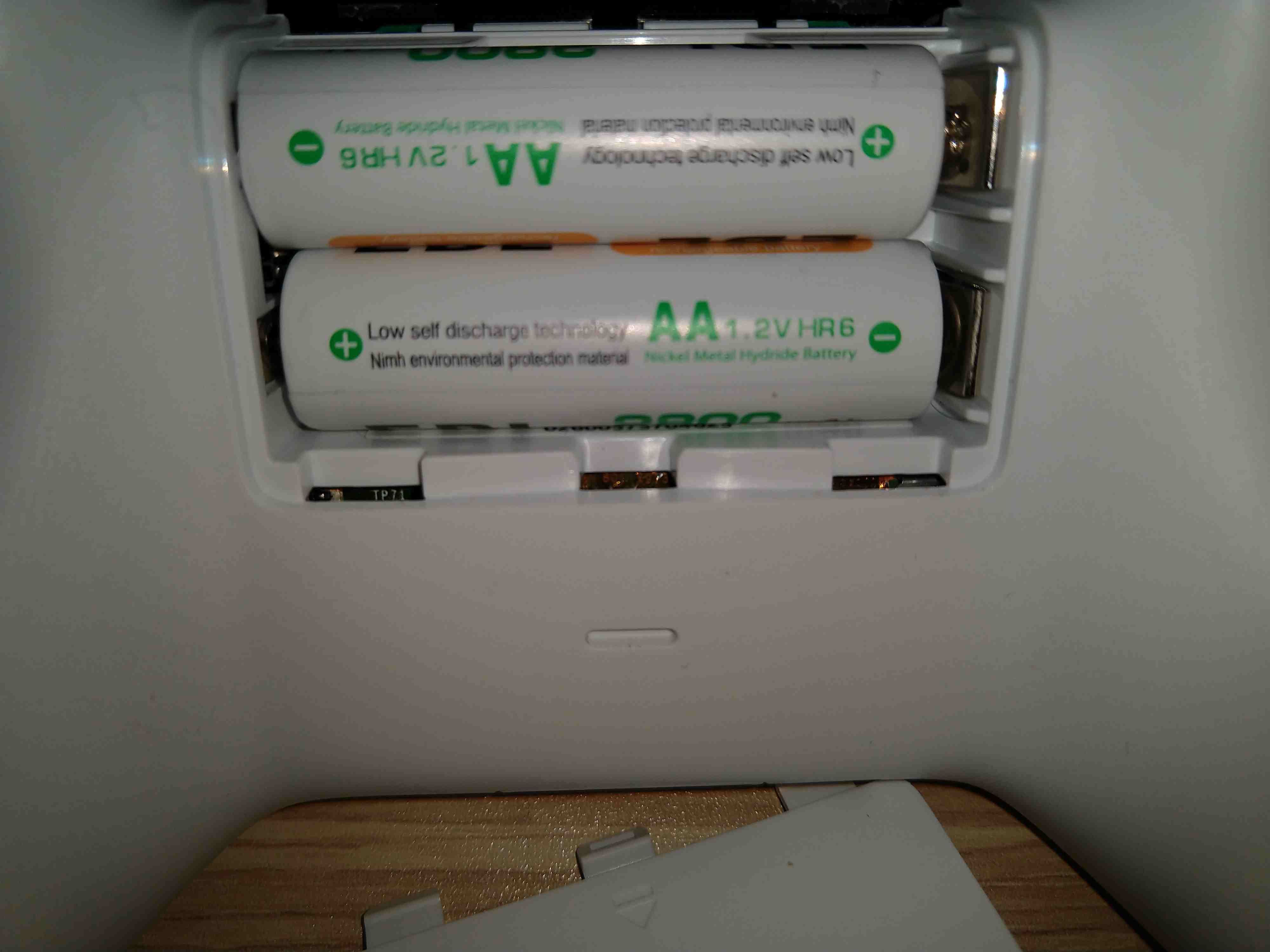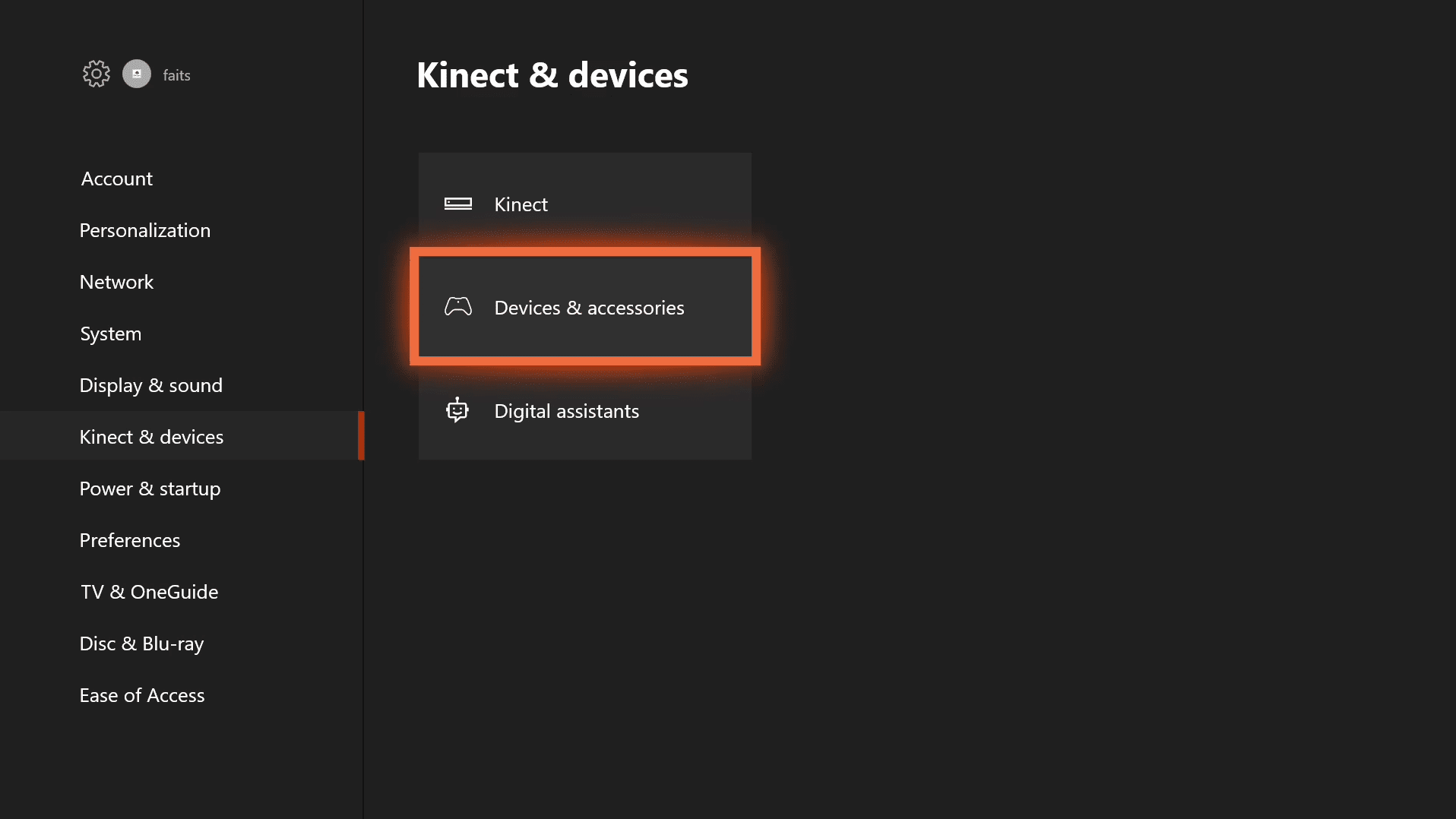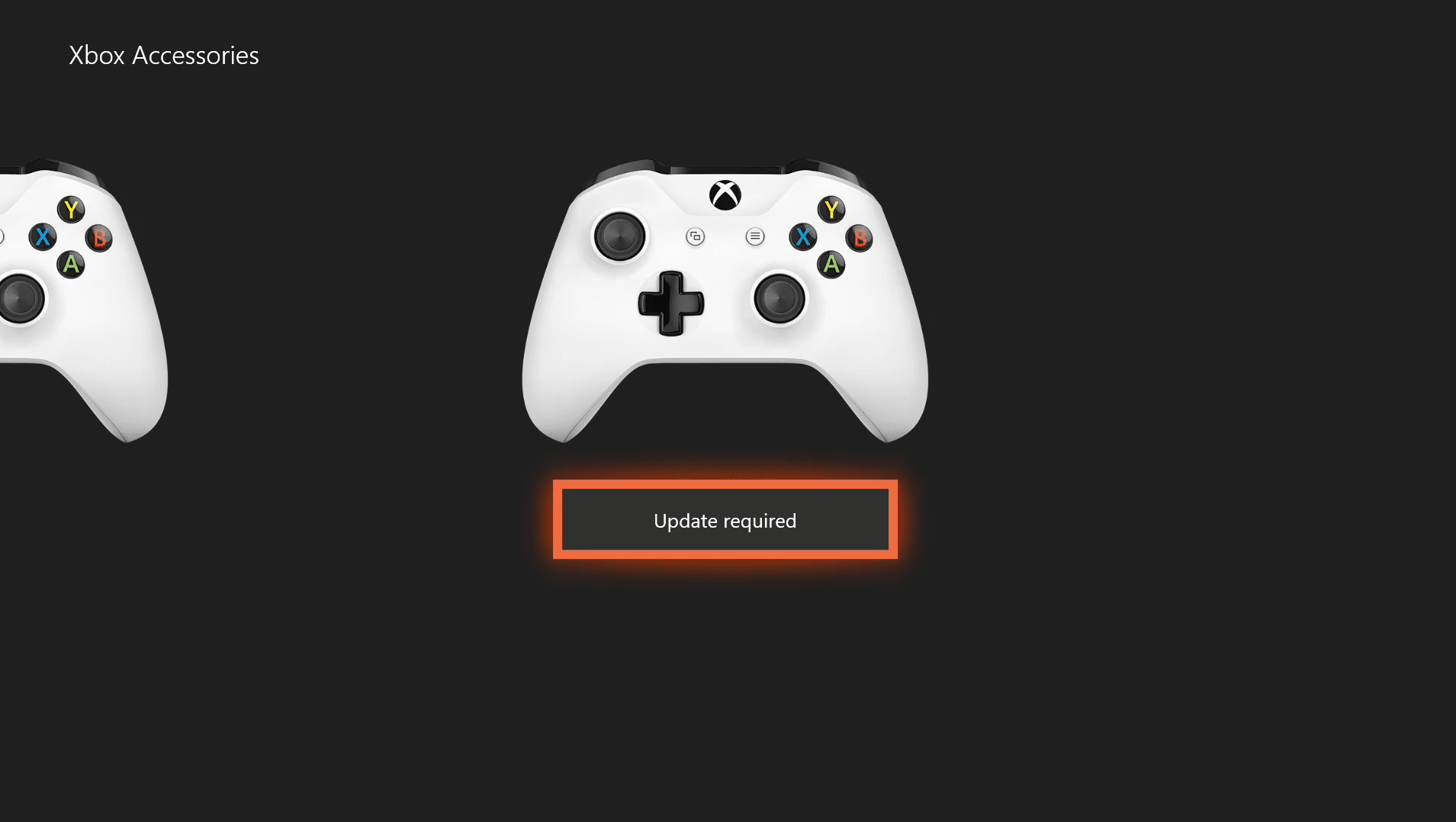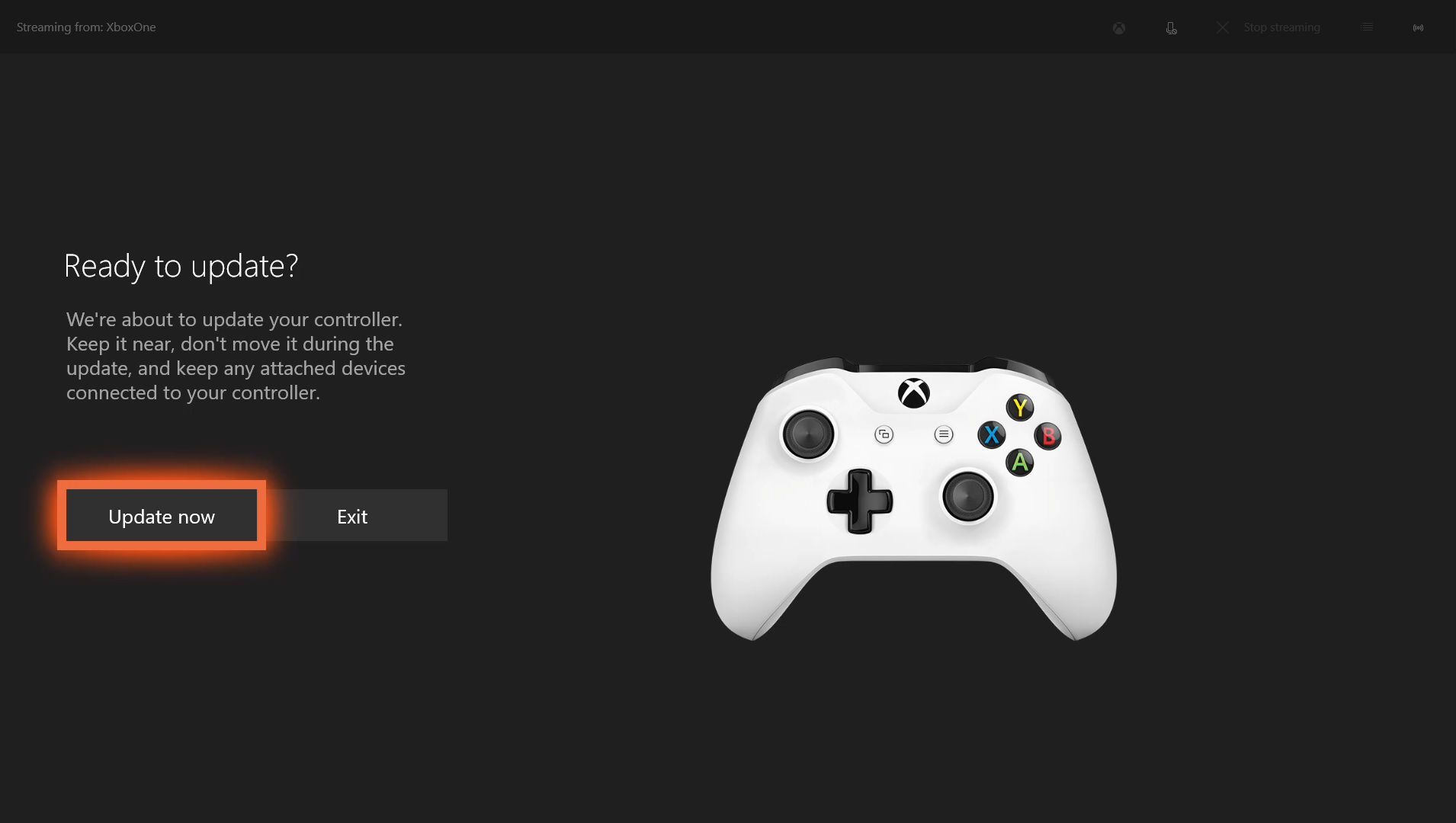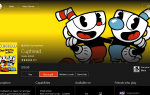Содержание
- 1 Распространенные причины, по которым контроллер Xbox One не включается
- 2 Как проверить батареи вашего контроллера Xbox One
- 3 Как исправить контакты батареи контроллера Xbox One
- 4 Как исправить проблемы зарядки и воспроизведения контроллера Xbox One
- 5 Как исправить проблемы прошивки контроллера Xbox One
- 6 Как подключить контроллер Xbox One через USB
Ничто не может вывести вас из игры быстрее, чем контроллер Xbox One, который не включается. Хотя эти контроллеры довольно крепкие, они ломаются по ряду причин.
Когда контроллер Xbox One не включается, вы можете сказать, что кнопка Xbox не светится. Когда контроллер работает нормально, нажатие кнопки Xbox заставит его мигать, а затем останется включенным.
Некоторые проблемы, препятствующие включению контроллера Xbox One, могут потребовать профессионального ремонта или даже потребовать покупки сменного контроллера, но есть много вещей, которые вы можете проверить и даже починить самостоятельно.
Распространенные причины, по которым контроллер Xbox One не включается
Большинство проблем, которые могут помешать включению контроллера Xbox One, связаны с батареями или контактами батареи, комплектом для зарядки и воспроизведения, проблемами с прошивкой и внутренними аппаратными сбоями. Некоторые из них можно исправить дома, а другие нет.
Вот наиболее распространенные проблемы, которые могут помешать включению контроллера Xbox One:
- батареи: Наиболее распространенные причины, по которым контроллеры Xbox One не включаются, все связаны с батареями. Если батареи изношены или нуждаются в зарядке, контроллер не включится. Контроллер также не включится, если батареи установлены неправильно.
- Контакты батареи: Если контакты батареи изношены или изогнуты слишком сильно, контроллер не включится. Контроллер также не включится, если батареи по каким-либо другим причинам не соприкасаются.
- Проблемы с зарядным кабелем: Если для зарядки контроллера используется комплект для зарядки и воспроизведения, возможно, кабель неисправен. Эти кабели внутренне выходят из строя, поэтому вы не обязательно сможете сказать, что это плохо, просто взглянув на него.
- Проблемы с прошивкой: Когда обновление прошивки контроллера прерывается, контроллер может не включиться снова. Чтобы это исправить, нужно переустановить прошивку.
- Внутренние неисправности: Если что-то физически сломано внутри контроллера, что мешает его включению, вы ничего не можете сделать, кроме как отремонтировать или заменить его. Попробуйте подключиться с помощью USB-кабеля, чтобы увидеть, продолжает ли работать контроллер и работает ли он при подключении этим способом.
Если ваш контроллер загорается, но не подключается, см. Раздел «Что делать, если ваш контроллер Xbox One не подключается» для более подробной информации об устранении неполадок, связанных с этой конкретной проблемой.
Как проверить батареи вашего контроллера Xbox One
Когда контроллер Xbox One не включается, обычно это проблема с батареями. Батареи могут быть разряжены, неправильно установлены или по какой-либо причине не заряжаются.
Вот как вы можете проверить, являются ли батареи вашей проблемой:
Снимите батарейный отсек на задней панели вашего контроллера.

Изучите ориентацию батарей.

Извлеките батареи и убедитесь, что они были вставлены в правильном направлении.

Совместите + на вашей батарее с + соединением, а — на вашей батарее с -.
Если батареи были установлены неправильно, верните их в правильном направлении. Если они уже были установлены правильно, установите пару новых батарей.

Не вынимайте батарейки из другого устройства. Чтобы быть абсолютно уверенным, что ваша проблема не в батареях, используйте совершенно новую пару батарей прямо из упаковки или пару недавно заряженных батарей.
Установите крышку батарейного отсека и попробуйте включить контроллер.
Как исправить контакты батареи контроллера Xbox One
Помимо проблем с батареей, контроллер Xbox One также может не включаться из-за проблем с контактами батареи. Вместо использования пружин, подобных некоторым электронным устройствам, в Xbox One используются металлические выступы, которые слегка сгибаются при установке батарей.
Эти вкладки могут стать изогнутыми навсегда, если к ним будет приложено слишком много силы, и они также могут застрять или со временем ослабнуть. Чтобы это исправить, вам нужно осмотреть вкладки, чтобы увидеть, есть ли проблема, а затем аккуратно вытолкнуть их, чтобы они могли прочно соприкасаться с батареями.
Все батареи АА примерно одинакового размера, но диаметры могут отличаться от одной марки к другой. Обычно это не проблема для таких устройств, как контроллеры Xbox One, у которых нет разделителей внутри батарейных отсеков, но вы можете обнаружить, что батареи одного бренда работают в вашем контроллере, а батареи другого — нет.
Снимите крышку батарейного отсека.
Выньте батарейки.
Повернув верхнюю часть контроллера к себе, осмотрите контакты в правой части батарейного отсека.

Контакты должны простираться под углом. Если какой-либо из контактов загнут, используйте небольшую отвертку или другую подкладку, чтобы аккуратно отогнуть его.

Не пытайтесь поддеть контакты с установленными батареями. Не прилагайте чрезмерных усилий. Если вас это не устраивает, обратитесь за помощью к тому, кто имеет больше опыта в этом виде работы.
Замените батареи и установите крышку батарейного отсека.
Проверьте, включен ли контроллер.
Как исправить проблемы зарядки и воспроизведения контроллера Xbox One
Хотя комплект для зарядки и воспроизведения чрезвычайно удобен, существует несколько проблем, которые могут привести к тому, что контроллер Xbox One не сможет включиться. Если компонент батареи изнашивается, поврежден или установлен неправильно, контроллер не включится. Контроллер также не включится, если кабель поврежден и не может зарядить аккумулятор.

Microsoft
Вот как определить и устранить проблемы с зарядкой и игрой в контроллере Xbox One:
Отключите зарядку и начните играть в кабель от Xbox One и подключите его к другому USB-порту на Xbox One.
Если контроллер по-прежнему не включается, отсоедините кабель для зарядки и воспроизведения и попробуйте использовать другой кабель micro USB.
Если контроллер по-прежнему не включается, отключите зарядку и включите кабель.
Снимите крышку батарейного отсека на вашем контроллере.
Удалите заряд и включите аккумулятор и осмотрите его на предмет повреждений.
Вставьте новые батарейки AA и проверьте, включен ли контроллер.
Если контроллер включается со свежими батареями, заподозрите проблему с зарядкой и включите батарею или кабель. Если контроллер по-прежнему не включается, у вас другая проблема.
Как исправить проблемы прошивки контроллера Xbox One
Контроллеры Xbox One полагаются на встроенное программное обеспечение для правильной работы, которое является типом программного обеспечения, встроенного в аппаратное обеспечение. Если микропрограмма на вашем контроллере будет повреждена, или обновление будет прервано выключением вашей консоли, ваш контроллер не включится.
Чтобы устранить проблему такого типа, вам необходимо обновить прошивку на вашем контроллере.
Этот процесс требует работающего контроллера Xbox One. Если у вас нет второго контроллера, и вы не можете одолжить его у друга, вам придется купить новый контроллер. Альтернативой является использование компьютера с Windows 10 для обновления прошивки контроллера Xbox One.
Подключите контроллер к Xbox One с помощью USB-кабеля.
Проверьте USB-кабель, используя другое устройство, чтобы убедиться, что он работает.
Используя функциональный контроллер Xbox One, нажмите Направляющая кнопка.
Перейдите к система > настройки > Kinect приборы > приборы аксессуары.

Найдите свой контроллер, который не работает в списке подключенных контроллеров, и выберите Требуется обновление.

Если ты видишь конфигурировать вместо Требуется обновление, на вашем контроллере уже установлена текущая прошивка.
Выбрать Обновить сейчас.

Убедитесь, что у вас есть хотя бы один контроллер Xbox One, подключенный к консоли с помощью USB-кабеля, или вы не сможете завершить этот процесс.
Дождитесь окончания обновления и проверьте, работает ли ваш контроллер.
Как подключить контроллер Xbox One через USB
Если ваш контроллер все еще не работает после попытки всех этих исправлений, контроллер может просто сломаться. Прежде чем выбросить его, попробуйте подключить его к Xbox One с помощью кабеля USB.
В некоторых случаях контроллер Xbox One, который не включается с установленными батареями или с комплектом для зарядки и воспроизведения, все равно будет работать при подключении напрямую через кабель USB.
Включите свой Xbox One.
Извлеките батареи из вашего контроллера Xbox One.
Подключите кабель USB к micro USB к Xbox One.
Подключите другой конец кабеля USB к micro USB к контроллеру.
Подождите, пока контроллер подключится.
Если ваш контроллер работает при подключении с помощью кабеля USB, подумайте о приобретении длинного кабеля USB-micro USB и использовании контроллера в проводном режиме. Если это все еще не работает, то контроллер может иметь внутреннюю неисправность и требовать профессионального ремонта.
В любом случае обратитесь в Microsoft за поддержкой, если ваш контроллер все еще находится на гарантии. В противном случае единственными вариантами являются покупка замены или использование контроллера с USB-кабелем.